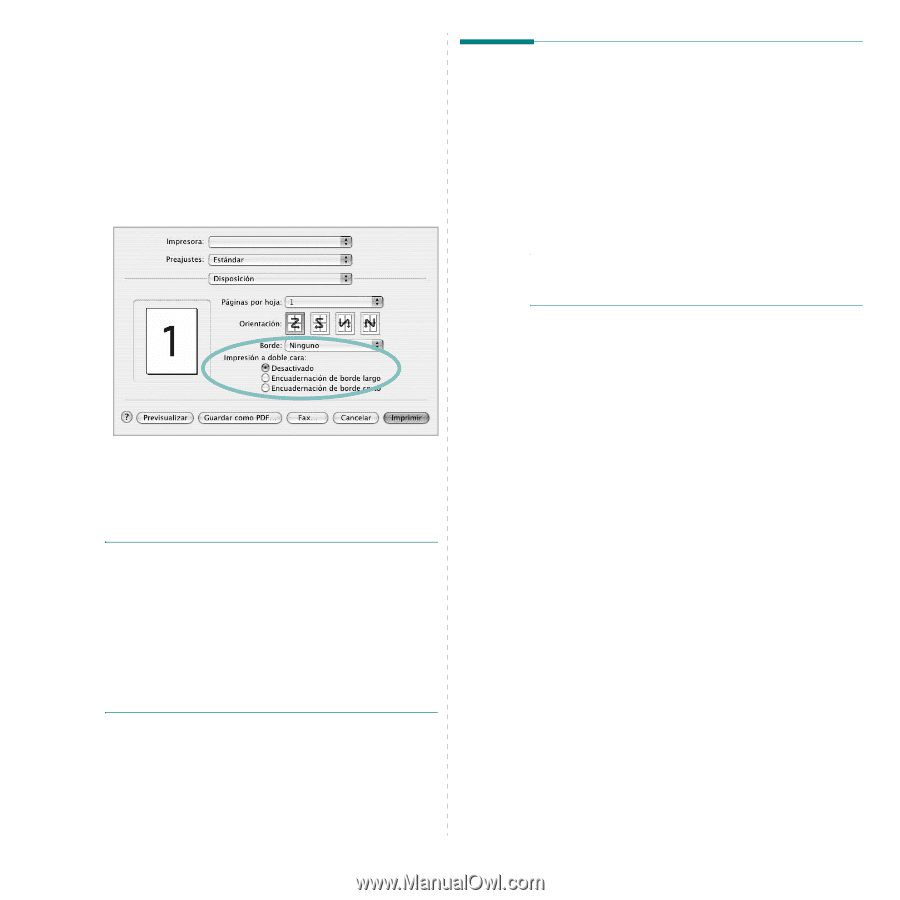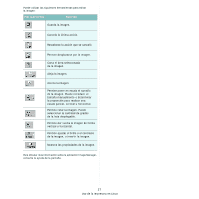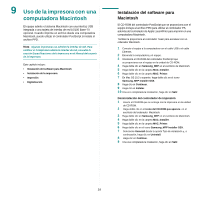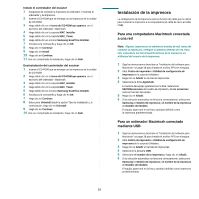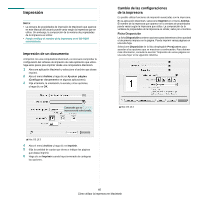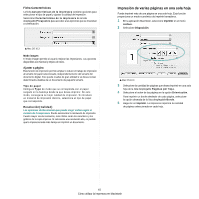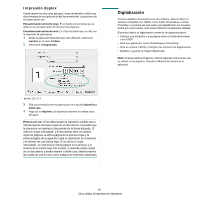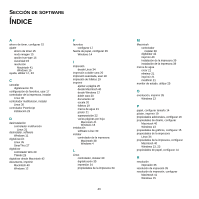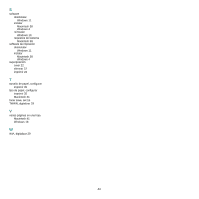Samsung SCX 6322DN User Manual (SPANISH) - Page 151
Impresión dúplex, Digitalización, Encuadernación de borde largo, Imprimir, Archivo, Disposición
 |
UPC - 635753620658
View all Samsung SCX 6322DN manuals
Add to My Manuals
Save this manual to your list of manuals |
Page 151 highlights
Impresión dúplex Puede imprimir las dos caras del papel. Antes de imprimir a doble cara, elija el margen de encuadernación del documento final. Las opciones de encuadernación son: Encuadernación de borde largo: Es el diseño convencional que se utiliza en la encuadernación de documentos impresos. Encuadernación de borde corto: Es el tipo de diseño que se utiliza en la impresión de calendarios. 1 Desde la aplicación Macintosh que esté utilizando, seleccione Imprimir en el menú Archivo. 2 Seleccione la Disposición. Digitalización Si desea digitalizar documentos con otro software, deberá utilizar un software compatible con TWAIN, como Adobe PhotoDeluxe o Adobe Photoshop. La primera vez que realice una digitalización con el equipo, tendrá que seleccionarlo como fuente TWAIN en la aplicación utilizada. El proceso básico de digitalización consta de los siguientes pasos: • Coloque una fotografía o una página sobre el cristal del escáner o en el ADF. • Abra una aplicación, como PhotoDeluxe o Photoshop. • Abra la ventana TWAIN y configure las opciones de digitalización. • Digitalice y guarde la imagen digitalizada. Nota: Si desea capturar imágenes, deberá seguir las instrucciones que se indican en el programa. Consulte el Manual del usuario de la aplicación. ▲ Mac OS 10.3 3 Elija una orientación de encuadernación en la opción Impresión a doble cara. 4 Haga clic en Imprimir y la impresora imprimirá en ambas caras del papel. PRECAUCIÓN: Si ha seleccionado la impresión a doble cara e intenta imprimir diversas copias de un documento, es posible que la impresora no imprima el documento de la forma deseada. Si utiliza la "copia intercalada" y el documento tiene un número impar de páginas, la última página de la primera copia y la primera página de la siguiente copia se imprimirán en el anverso y el reverso de una misma hoja. Si no utiliza la "copia intercalada", se imprimirá la misma página en el anverso y el reverso de la misma hoja. Por lo tanto, si necesita varias copias de un documento y desea imprimir a doble cara, deberá imprimir las copias de una en una, como trabajos de impresión separados. 42 Cómo utilizar la impresora en Macintosh